画面キャプチャ(スクリーンショット)の方法ー標準ソフト:ペイントを利用-
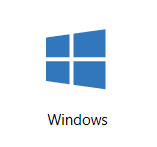
画面キャプチャとは?
パソコンに表示されているものをそのまま取り込むこと。
「スクリーンショット」ですね。
私のサイトでも、操作方法の説明などで
パソコンの操作画面やダイアログボックスを画像として取り込んでいます。
特別なソフトを使わなくても、Windowsの標準機能だけでもできます。
(もちろん、専用ソフトも併用したほうがいろいろな機能も使えますが)
画面をキャプチャする方法
1.キーボードの【PrintScreen】を押す
(機種によっては、省略のPrtScr などの表示になっていることも)
(※ノートパソコンでは同時に【Fn】を押す必要があったりします)
2.画像編集ソフトを開いて貼り付ける
- 編集ー貼り付け
または - 【CTRL】+【V】
画像編集ソフトを何も持っていない場合は、
標準ではいっている ペイント(アクセサリ) を使いましょう。
ただし、BMP形式で保存するとファイルサイズがかなり大きくなります。
Web用に使ったり、メールに添付する場合は特にJPEG形式やGIF、PINGなどでの保存をお勧めします。
特定の部分だけを使いたい場合は、
2.の操作のあと範囲選択して切り取り、別画面に貼り付ける
というやり方が一般的です。
特定の「ウィンドウ」だけをキャプチャする方法
1.のPrintScreenを押すとき、あわせてAltを押すようにすると
その時選択されているウィンドウだけをコピーすることができます。
そのあとはつづけて2.の作業をすればOKです。
ほかに、Snipping Toolを使う ↓ という方法も♪
The following two tabs change content below.


【講師、ITコンシェルジュ、ブロガー】
大学、専門学校の非常勤講師を経て現在はフリー。
オフィス系ソフトだけでなくIT全般の講習を中心に担当している。
ーー熊本県出身・血液型:B型・星座:うお座ーー
最新記事 by 坂本 実千代 (全て見る)
- 【PC初心者】簡単な方法で起動時間をスピードアップできるWindows基本技 - 2021/06/09
- 【パワポの初心者でも簡単マスター】基本~スライドショー実行まで - 2021/05/29
- 新生EdgeはGoogleChrome派にこそオススメ?!エッジとクローム徹底比較&「コレクション機能」の使い方も詳しく解説 - 2020/09/01
- Excel日付関数を極めよう!DATEDIF&TOFAY - 2020/07/03
- デスクトップの背景画像を表示しないようにする方法 - 2017/09/02
コメント
この記事へのトラックバックはありません。
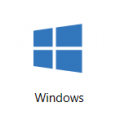



この記事へのコメントはありません。